"Como jogar jogos do System Master Sega no Steam Deck"
- By Henry
- May 08,2025
Links rápidos
O Sega Master System, um console clássico de 8 bits que rivalizou com o NES, encantou jogadores com títulos exclusivos e versões únicas de jogos populares. De adaptações estelares como Golden Ax e Double Dragon a títulos ambiciosos como Mortal Kombat e Asterix & Obelix, o sistema principal empurrou seu hardware para oferecer experiências semelhantes a jogos de 16 bits da época.
Os fãs de jogos retrô ansiosos para jogar jogos de sistema mestre da Sega em hardware moderno podem recorrer ao Steam Deck, aprimorado por Emudeck, para dar vida a esses clássicos. Aqui está um guia passo a passo para configurar emuladores para jogos do Sistema Master Sega no seu baralho a vapor.
Atualizado em 15 de janeiro de 2024, por Michael Llewellyn: A energia do Steam Deck permite uma jogabilidade perfeita dos títulos do Sistema Master Sega, mas para otimizar verdadeiramente a experiência de 8 bits, ferramentas adicionais como carregador de deco e ferramentas elétricas são recomendadas pelos desenvolvedores da Emudeck. Este guia foi atualizado para incluir instruções e soluções de instalação para restaurar a funcionalidade após uma atualização do convés do vapor.
Antes de instalar o Emudeck
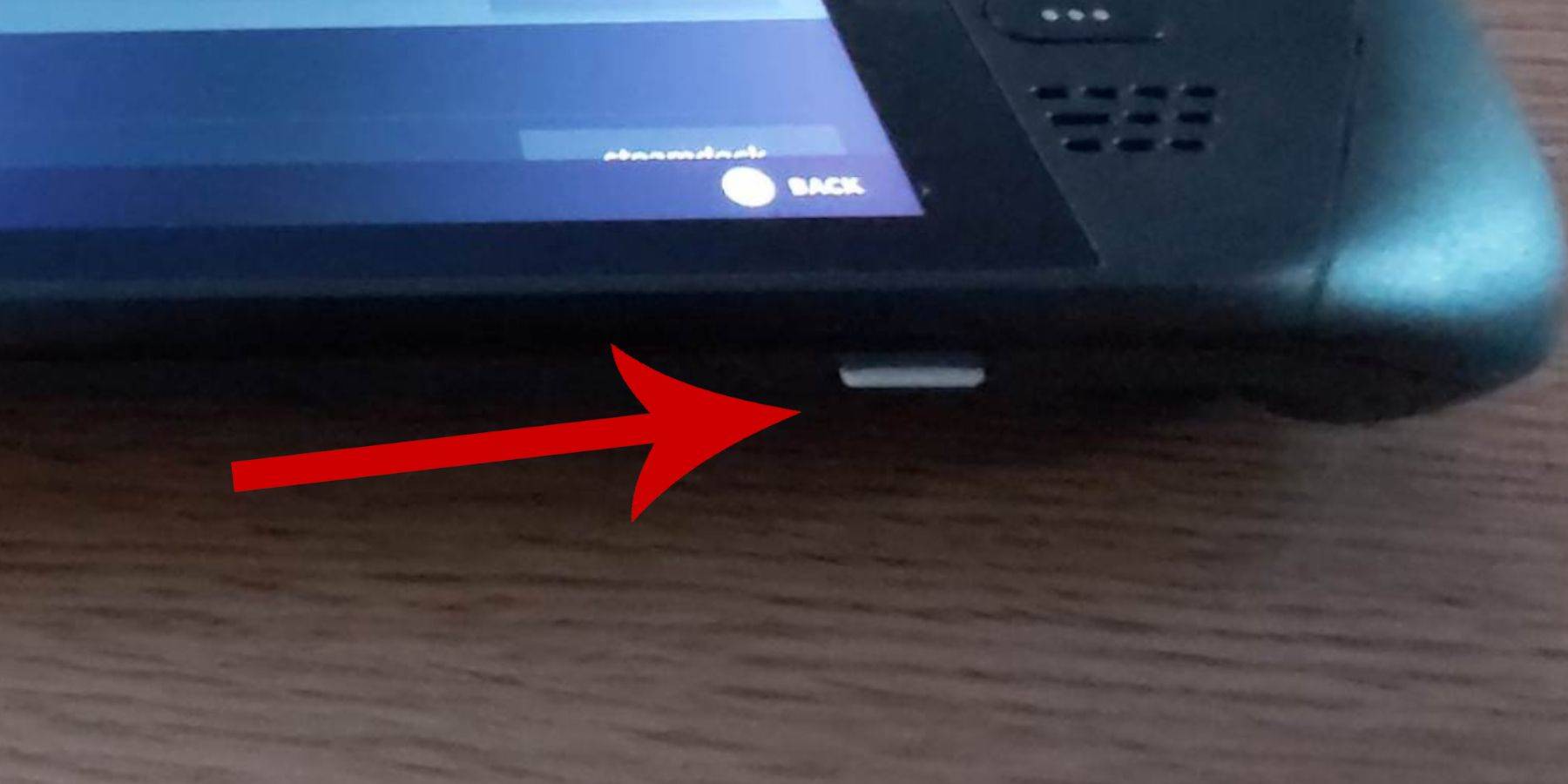 Antes de mergulhar no mundo dos jogos do Sega Master System no seu baralho a vapor com Emudeck, verifique se você está totalmente preparado com as ferramentas e configurações certas para uma configuração suave:
Antes de mergulhar no mundo dos jogos do Sega Master System no seu baralho a vapor com Emudeck, verifique se você está totalmente preparado com as ferramentas e configurações certas para uma configuração suave:
- Verifique se o seu baralho a vapor está conectado a uma fonte de energia ou totalmente carregado.
- Use um cartão micro SD de alta velocidade, inserido na parte inferior do convés do vapor e formatado no próprio dispositivo.
- Como alternativa, um HDD externo pode ser usado, embora isso comprometa a portabilidade do convés do vapor.
- O uso de um teclado e um mouse pode facilitar as transferências de arquivos e as instalações de programas, como em um PC.
- Se você não possui esses periféricos, poderá acessar o teclado embutido pressionando os botões Steam e X simultaneamente e navegar usando os trackpads como substituto do mouse.
Ative o modo desenvolvedor
Para garantir que seus emuladores e jogos funcionem perfeitamente no convés do vapor, você precisa ativar o modo de desenvolvedor:
- Abra o painel de acesso esquerdo pressionando o botão Steam.
- Navegue até o menu do sistema e depois até as configurações do sistema.
- Alternar 'Ativar modo de desenvolvedor' ON.
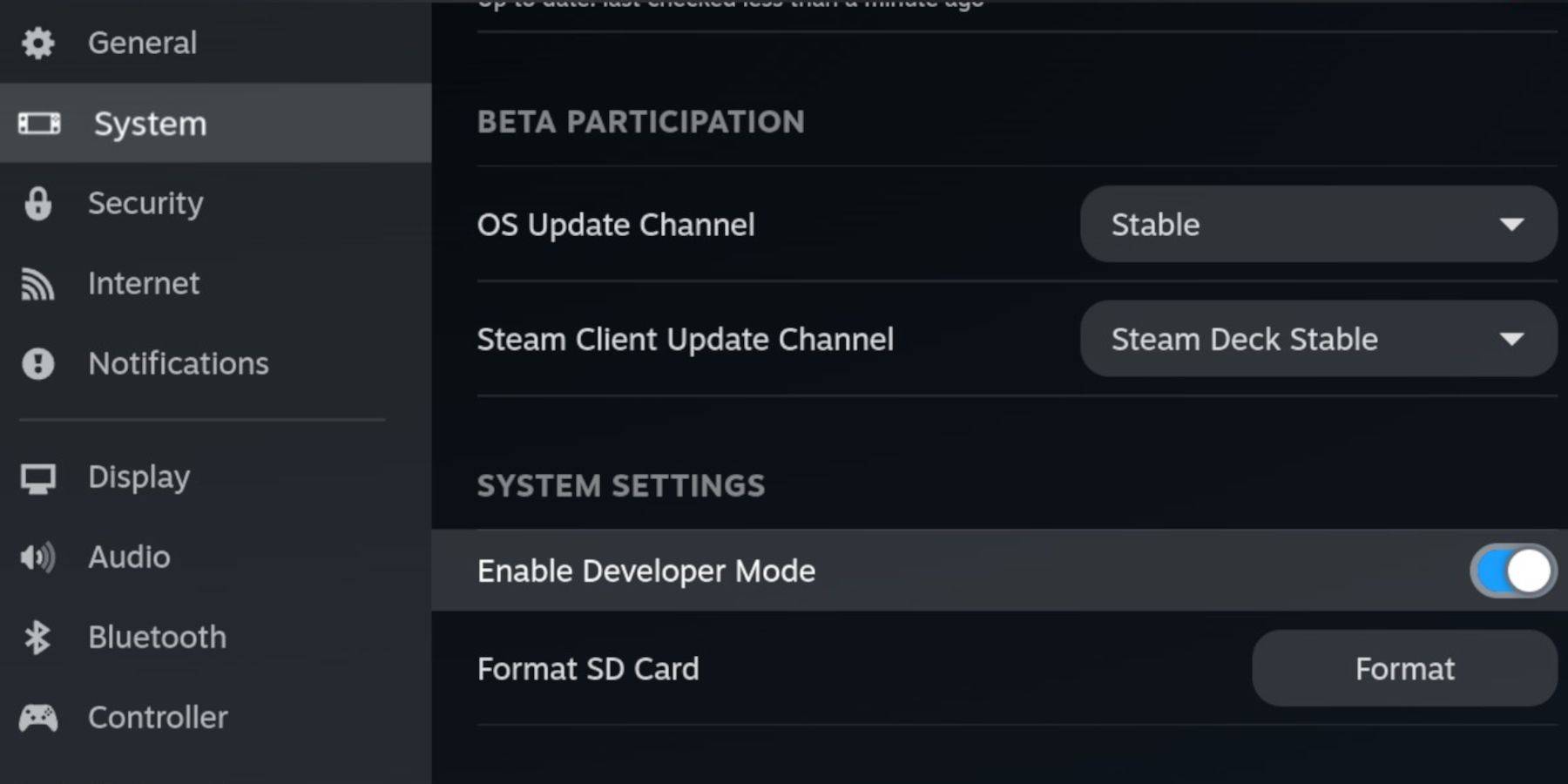 - O menu do desenvolvedor pode ser encontrado na parte inferior do painel de acesso.
- O menu do desenvolvedor pode ser encontrado na parte inferior do painel de acesso.
- Digite o menu do desenvolvedor.
- Sob a seção diversa, ligue 'CEF Remote Depurgging'.
- Pressione o botão de vapor e selecione Power e reinicie o convés do vapor.
Lembre -se de que 'CEF Remote Debugging' pode ser desativado após uma atualização do sistema, que pode afetar plugins, programas e emuladores. Sempre verifique o menu do desenvolvedor post-update para garantir que ele ainda esteja ativado.
Instalando Emudeck no modo de mesa
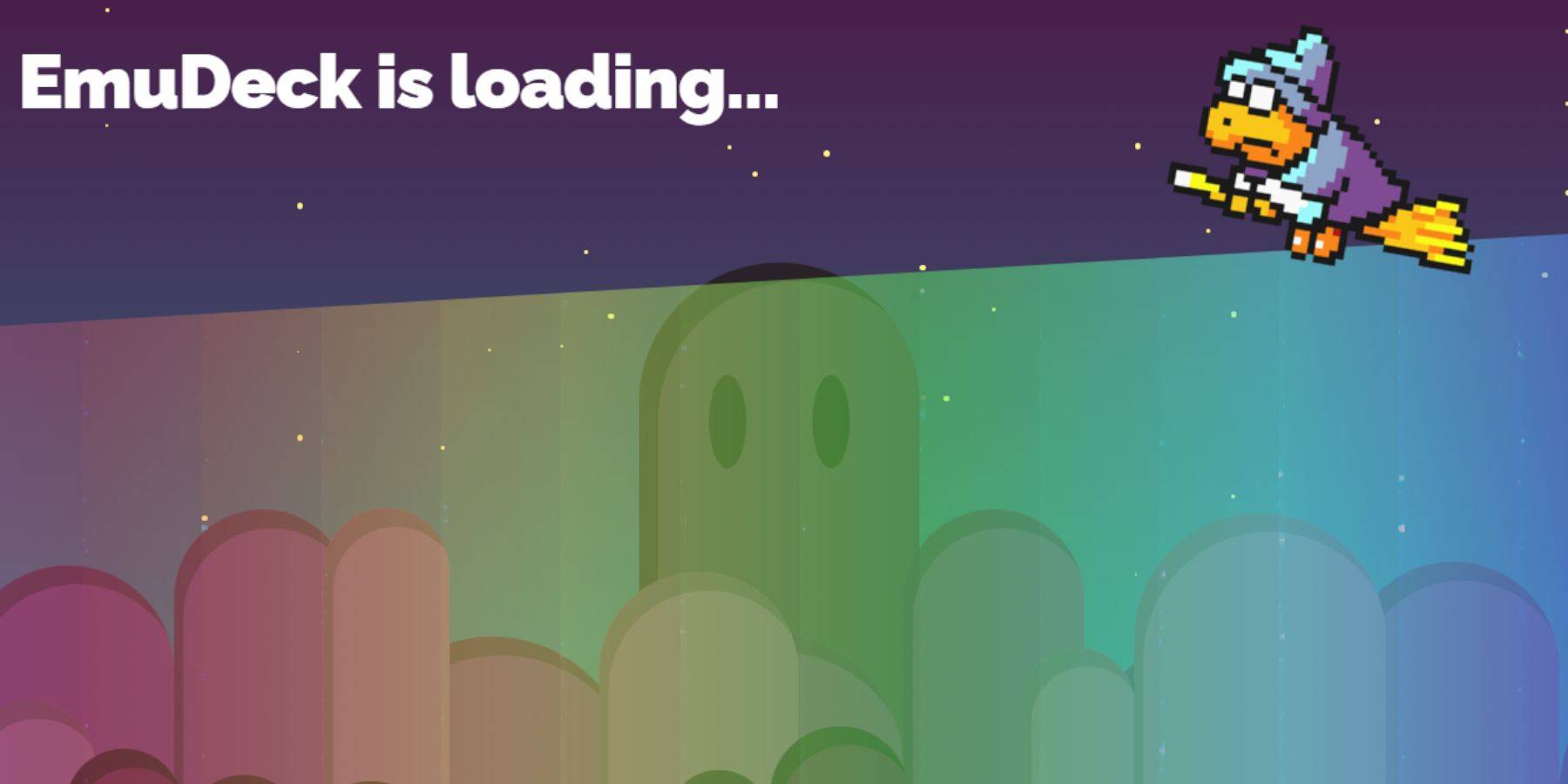 - Acesse o menu lateral pressionando o botão de vapor abaixo do trackpad esquerdo e escolha Power e mude para o modo de desktop.
- Acesse o menu lateral pressionando o botão de vapor abaixo do trackpad esquerdo e escolha Power e mude para o modo de desktop.
- Use um navegador como o Chrome ou o Firefox para baixar o instalador Emudeck.
- Selecione a versão Steamos apropriada e comece o download. Depois de baixado, clique duas vezes no instalador e prossiga com a instalação recomendada.
- Opte pela opção de instalação personalizada.
- Após a instalação, abra o menu e selecione o cartão SD rotulado como 'primário'. Isso renomeia seu cartão SD, facilitando a localização de dispositivos removíveis no gerenciador de arquivos Dolphin.
- Você pode optar por instalar todos os emuladores ou selecionar especificamente o retroarquinho para a emulação do Sistema Master Sega.
O Retroarch é um emulador versátil que suporta vários sistemas de jogos clássicos em um aplicativo, acessível através da guia 'Emuladores' na sua biblioteca Steam.
- Verifique se o gerente do ROM do Steam está selecionado ao lado do Retroarch para integrar seus jogos na biblioteca Steam.
- Explore as opções e habilite o recurso 'Configure o CRT Shader para o clássico dos jogos em 3D' se você estiver procurando recriar esse visual nostálgico da TV.
- Clique em 'Concluir' para concluir a instalação.
Transferindo ROMs do sistema mestre
Com o Retroarch e o Emudeck instalados, você está pronto para adicionar suas ROMs do Sega Master System:
- Inicie o gerenciador de arquivos do Dolphin.
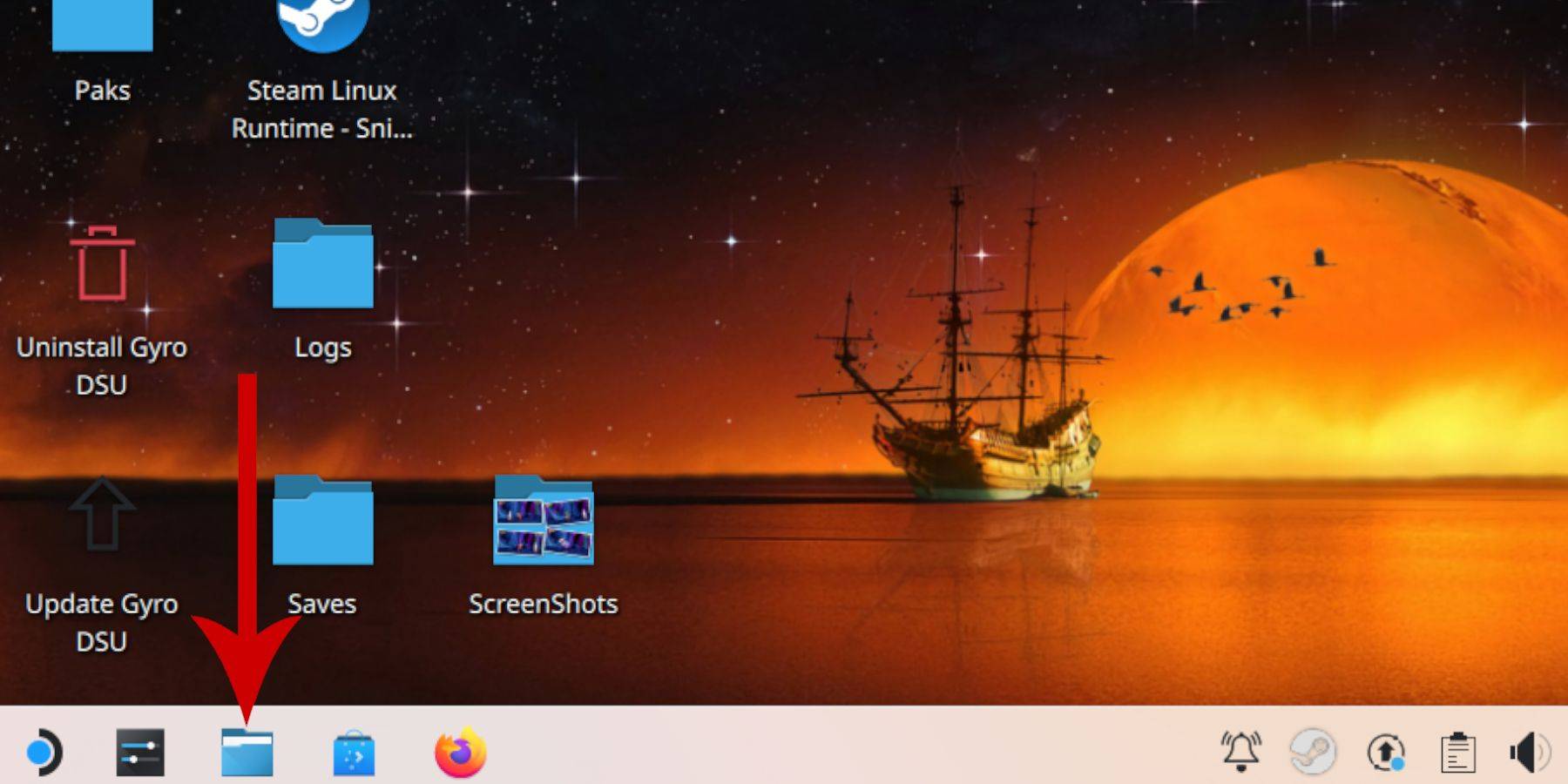 - No painel esquerdo, navegue para dispositivos removíveis e abra o cartão SD rotulado como 'Primário'.
- No painel esquerdo, navegue para dispositivos removíveis e abra o cartão SD rotulado como 'Primário'.
- Acesse a pasta de emulação e clique em ROMs.
- Encontre a pasta 'MasterSystem' dentro da lista.
- Transfira ou copie seus arquivos do Sistema Master Sega. Eles geralmente têm a extensão '.sms', como 'Pro Wrestling.sms'. Ignore o arquivo 'mídia'.
Adicionando jogos de sistema mestre à biblioteca Steam
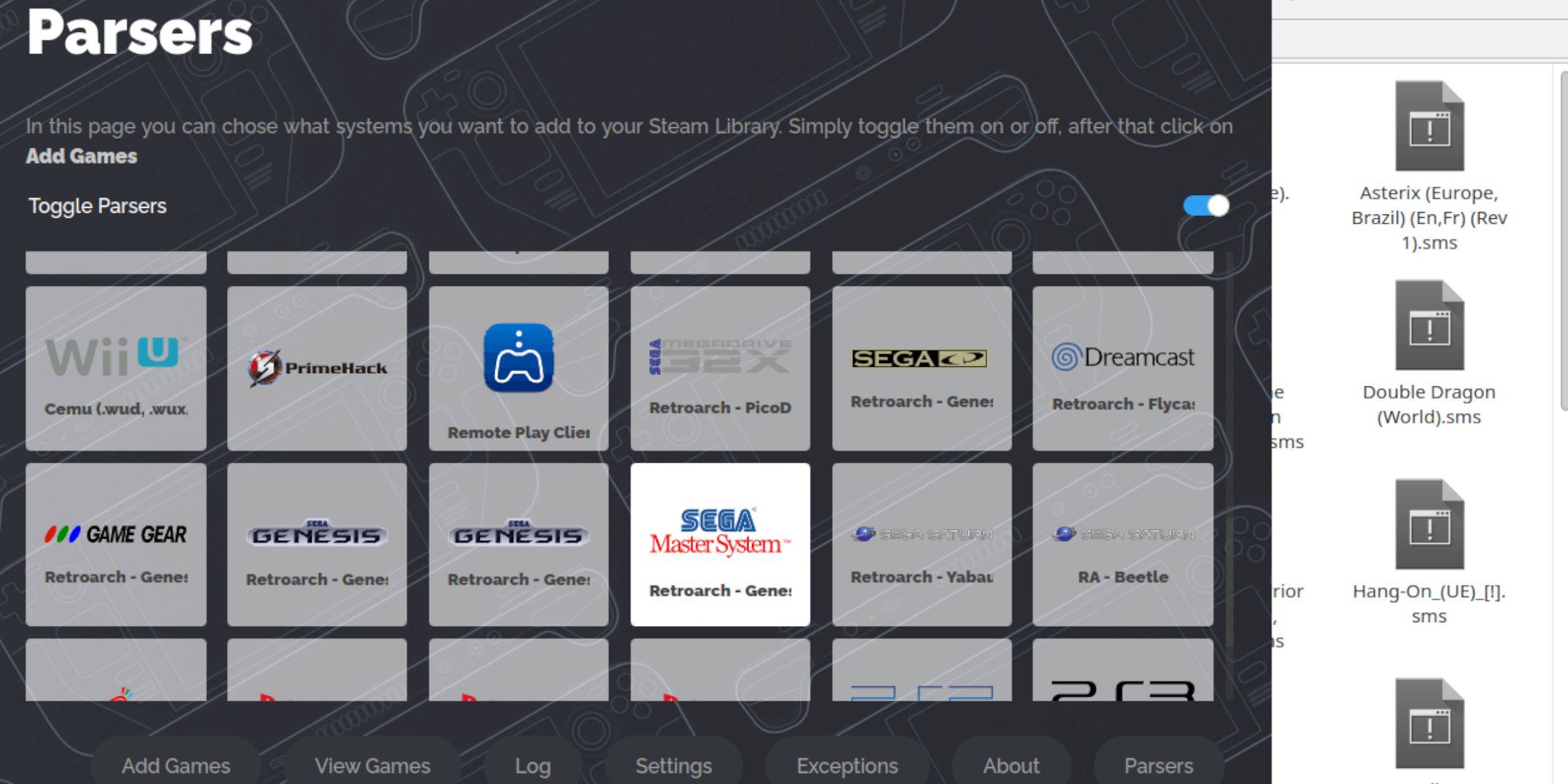 Enquanto você pode executar jogos de sistemas mestres da Sega a partir do Retroarch no modo de desktop, adicioná -los à sua biblioteca Steam permite que você os jogue no modo de jogo:
Enquanto você pode executar jogos de sistemas mestres da Sega a partir do Retroarch no modo de desktop, adicioná -los à sua biblioteca Steam permite que você os jogue no modo de jogo:
- Inicie o Emudeck no modo de mesa.
- Navegue até o Gerenciador de ROM do Steam e clique em 'Avançar' na página de boas -vindas.
- Desative 'analisadores'.
- Selecione o Sistema Master Sega na tela Parsers.
- Clique em 'Adicionar jogos', então 'analisar'.
- Verifique se os jogos e sua arte de capa são exibidos corretamente e selecione 'Salvar no vapor'.
Corrigir ou fazer upload de obras de arte ausentes
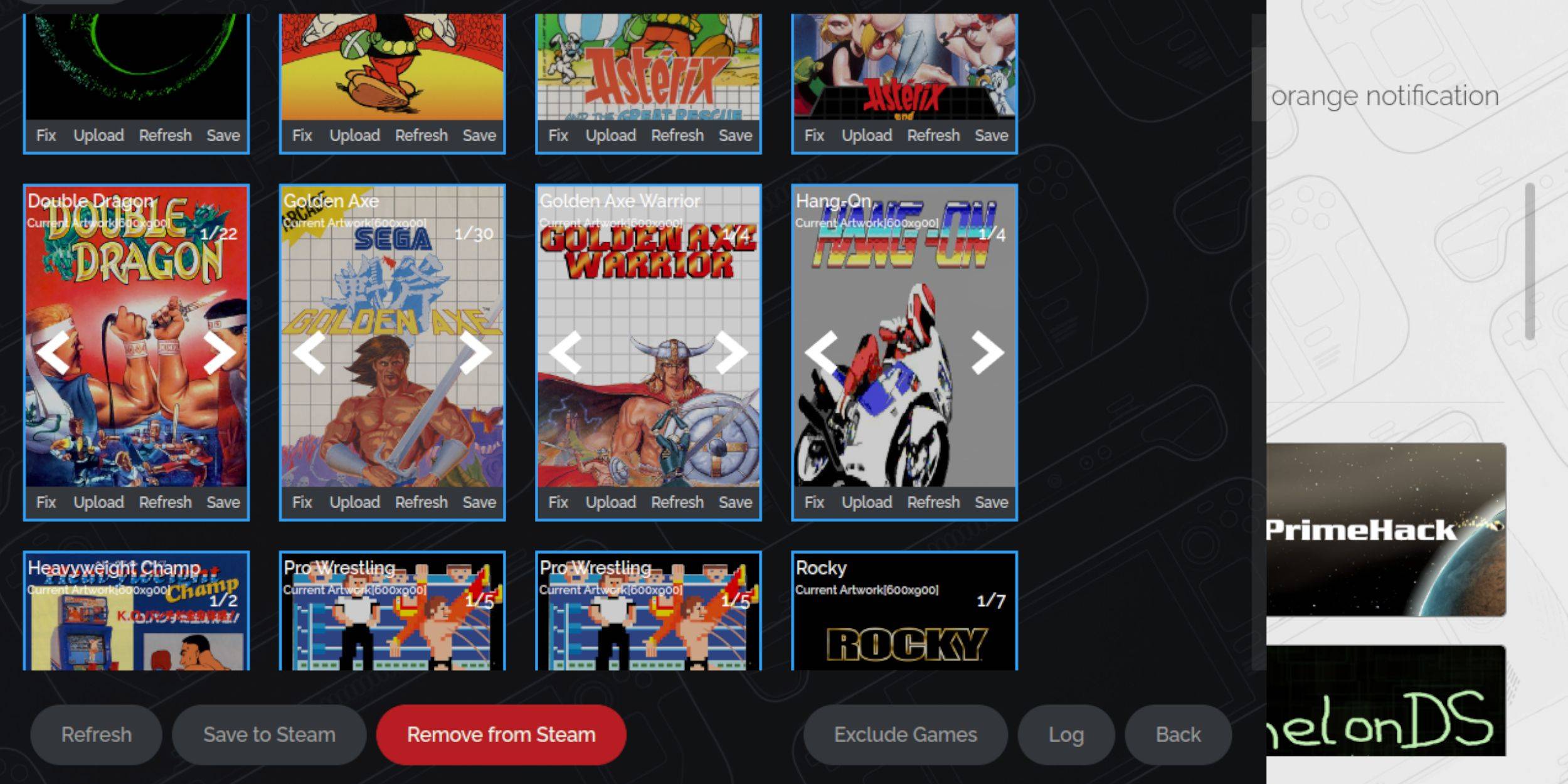 Devido à natureza retro do sistema mestre da SEGA, você pode encontrar problemas com obras de arte ausentes ou incorretas. Veja como abordar isso:
Devido à natureza retro do sistema mestre da SEGA, você pode encontrar problemas com obras de arte ausentes ou incorretas. Veja como abordar isso:
- Clique em 'Fix' no quadro de capa.
- Geralmente, o gerente de ROM do Steam busca automaticamente a arte da capa. Se estiver faltando, digite o título do jogo no campo 'Search for Game'.
- Navegue pelas capas disponíveis do jogo, selecione a mais adequada e clique em 'Salvar' e feche.
Carregar obras de arte ausentes
Se o gerente do Steam ROM não conseguir encontrar a arte da capa certa, siga estas etapas para fazer upload manualmente:
- Pesquise a obra de arte correta usando um navegador e salve -o na pasta de imagens do Steam Deck.
- Clique em 'Upload' no quadro de capa.
- Selecione a nova obra de arte na pasta Pictures e salve e feche.
- Se a imagem não aparecer, use as setas esquerda e direita para localizá -la.
- Por fim, clique em 'Salvar no vapor'.
- Quando os arquivos em lote forem processados, volte para o modo de jogo do Steam Deck.
Jogando jogos de sistema mestre no convés do vapor
 Depois que o gerente do Steam ROM enviar as capas e as obras de arte da sua biblioteca Steam, você pode jogar os jogos emulados, assim como os oficiais:
Depois que o gerente do Steam ROM enviar as capas e as obras de arte da sua biblioteca Steam, você pode jogar os jogos emulados, assim como os oficiais:
- No modo de jogo, pressione o botão Steam abaixo do trackpad esquerdo.
- Escolha 'Biblioteca' no menu lateral.
- Pressione o botão R1 para navegar até as novas guias de coleções.
- Clique ou toque na janela Sega Master System.
- Selecione seu jogo da SEGA e comece a jogar.
Melhorar o desempenho
Para aprimorar o desempenho dos jogos clássicos no Steam Deck, siga estas etapas:
- Abra o seu jogo do Sistema Master Sega e pressione o botão QAM no trackpad certo.
- Acesse o menu de desempenho.
- Habilite 'Use o perfil do jogo'.
- Defina o limite do quadro para 60 fps.
- Ligue 'Shading de meia taxa'.
Instale o carregador de DECKY para o convés do vapor
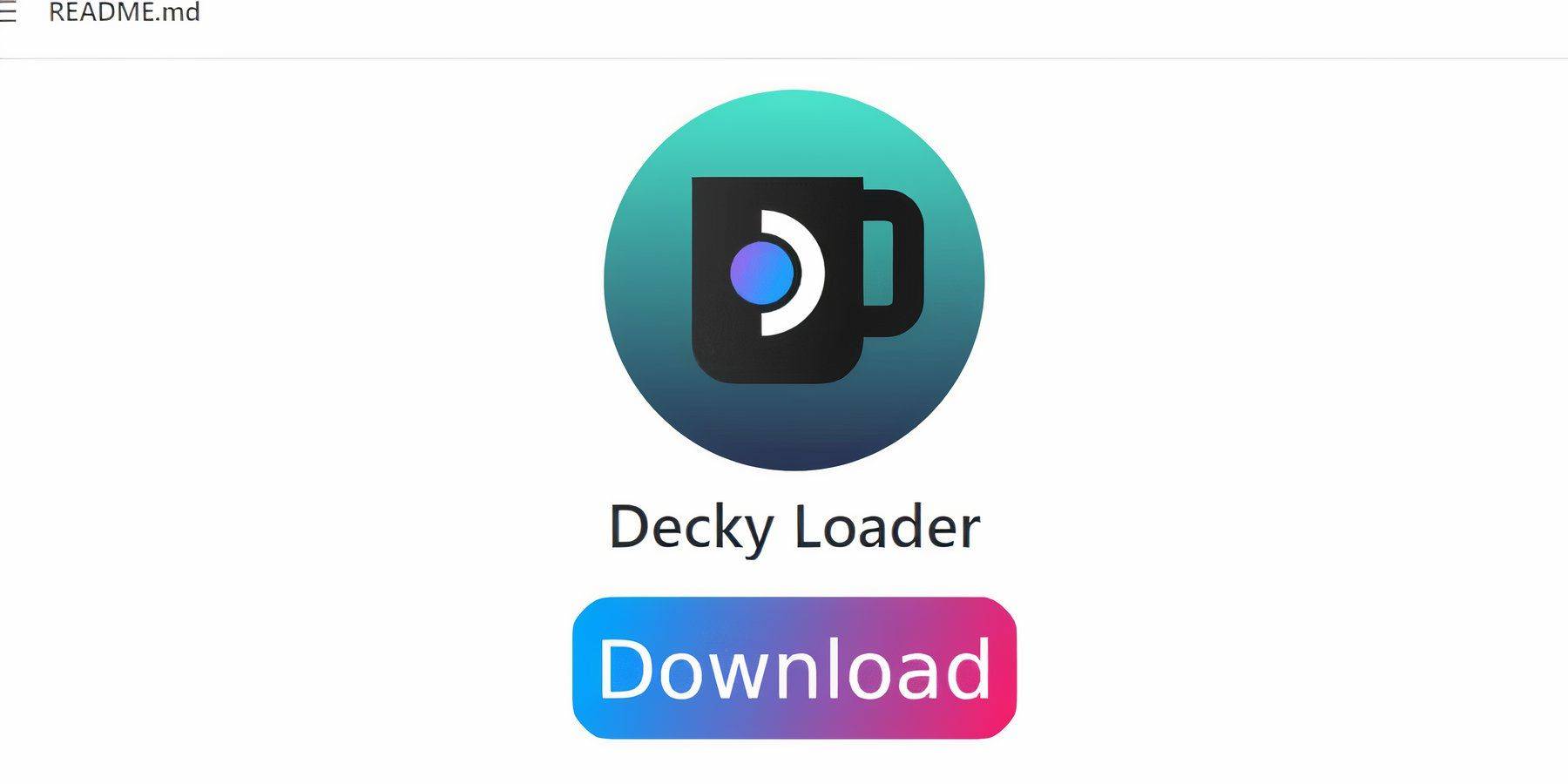 Para um desempenho ideal com jogos emulados, os desenvolvedores do Emudeck sugerem instalar o carregador de deck e o plug -in do poder do poder. Veja como configurá -los:
Para um desempenho ideal com jogos emulados, os desenvolvedores do Emudeck sugerem instalar o carregador de deck e o plug -in do poder do poder. Veja como configurá -los:
- Conecte um teclado e mouse para facilitar a navegação ou use os trackpads e o teclado na tela (ativado pressionando Steam e X).
- Se no modo de jogo, pressione o botão de vapor, selecione Power e mude para o modo de mesa.
- Abra um navegador da web. Você pode baixar um da loja Discovery, se necessário.
- Navegue até a página de Github do carregador de deck.
- Clique no ícone de download grande para iniciar o download.
- Após o download, clique duas vezes no lançador e selecione a opção de instalação recomendada.
- Depois de instalado, reinicie seu baralho a vapor no modo de jogo.
Instale ferramentas elétricas
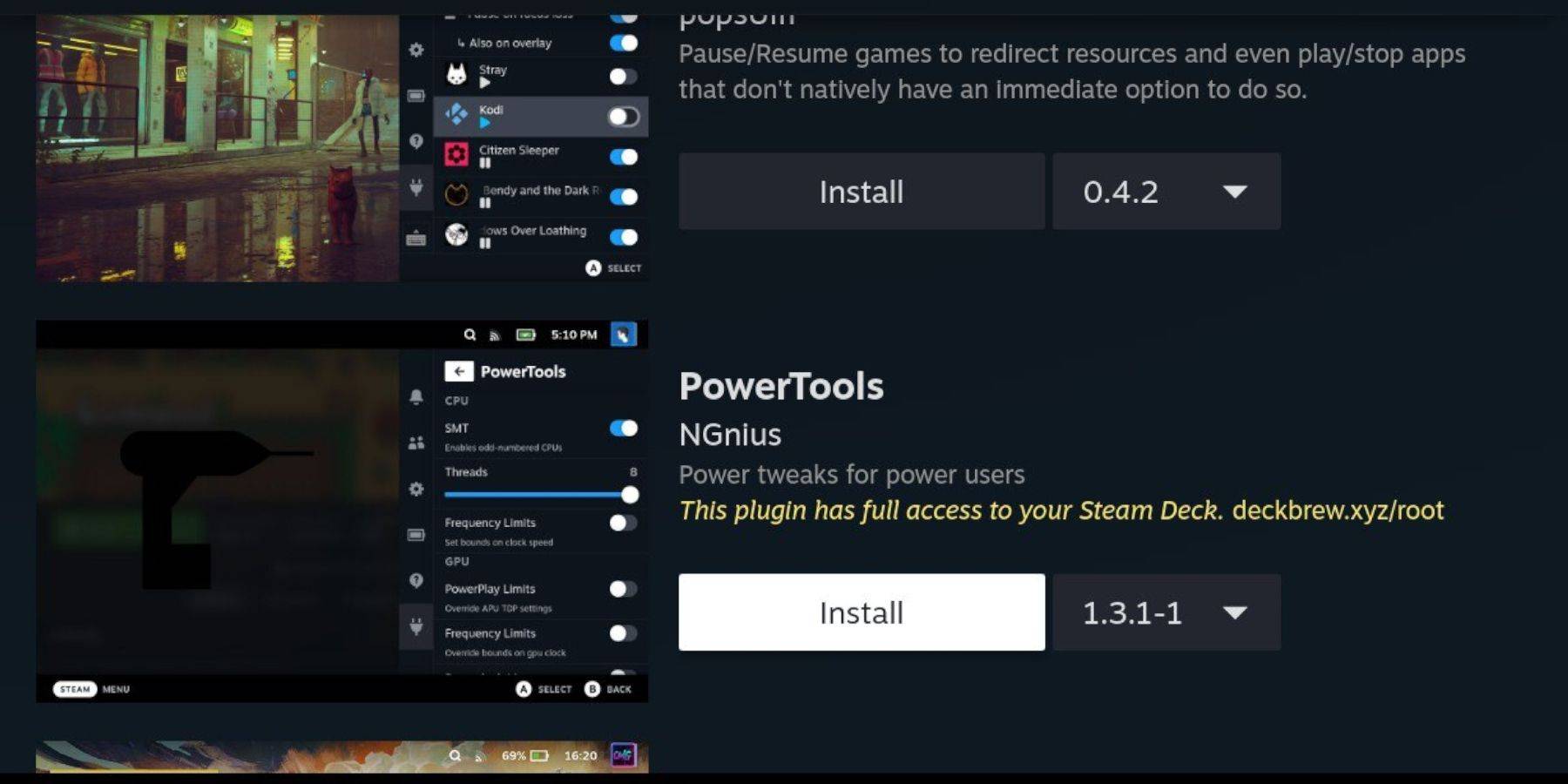 Com o carregador de decks no lugar, você pode adicionar o plug -in de ferramentas elétricas com estas etapas:
Com o carregador de decks no lugar, você pode adicionar o plug -in de ferramentas elétricas com estas etapas:
- No modo de jogo, pressione o botão QAM no trackpad direito.
- No QAM, clique no novo ícone do plug -in na parte inferior.
- Selecione o ícone da loja na parte superior do menu Decky Loader.
- Encontre o plug -in Power Tools na loja de Decky e instale -o.
Configurações de ferramentas elétricas para jogos emulados
Para ajustar seus jogos do sega mestre de sistemas com ferramentas elétricas:
- Pressione o botão Steam e abra sua biblioteca para iniciar um jogo do Sistema Master no seu menu de coleções.
- Pressione o botão QAM, selecione Decky Loader e, em seguida, o menu Ferramentas Power.
- Desative SMTS.
- Defina o número de threads como 4.
- Pressione o botão QAM novamente e abra o menu de desempenho selecionando o pequeno ícone da bateria.
- Ativar 'Visualização antecipada'.
- Ligue o 'Controle manual de relógio da GPU'.
- Ajuste a frequência do relógio da GPU para 1200.
- Selecione a opção 'Perfil por jogo' para salvar essas configurações para cada jogo.
Corrigindo o carregador de DECKY após uma atualização do convés do vapor
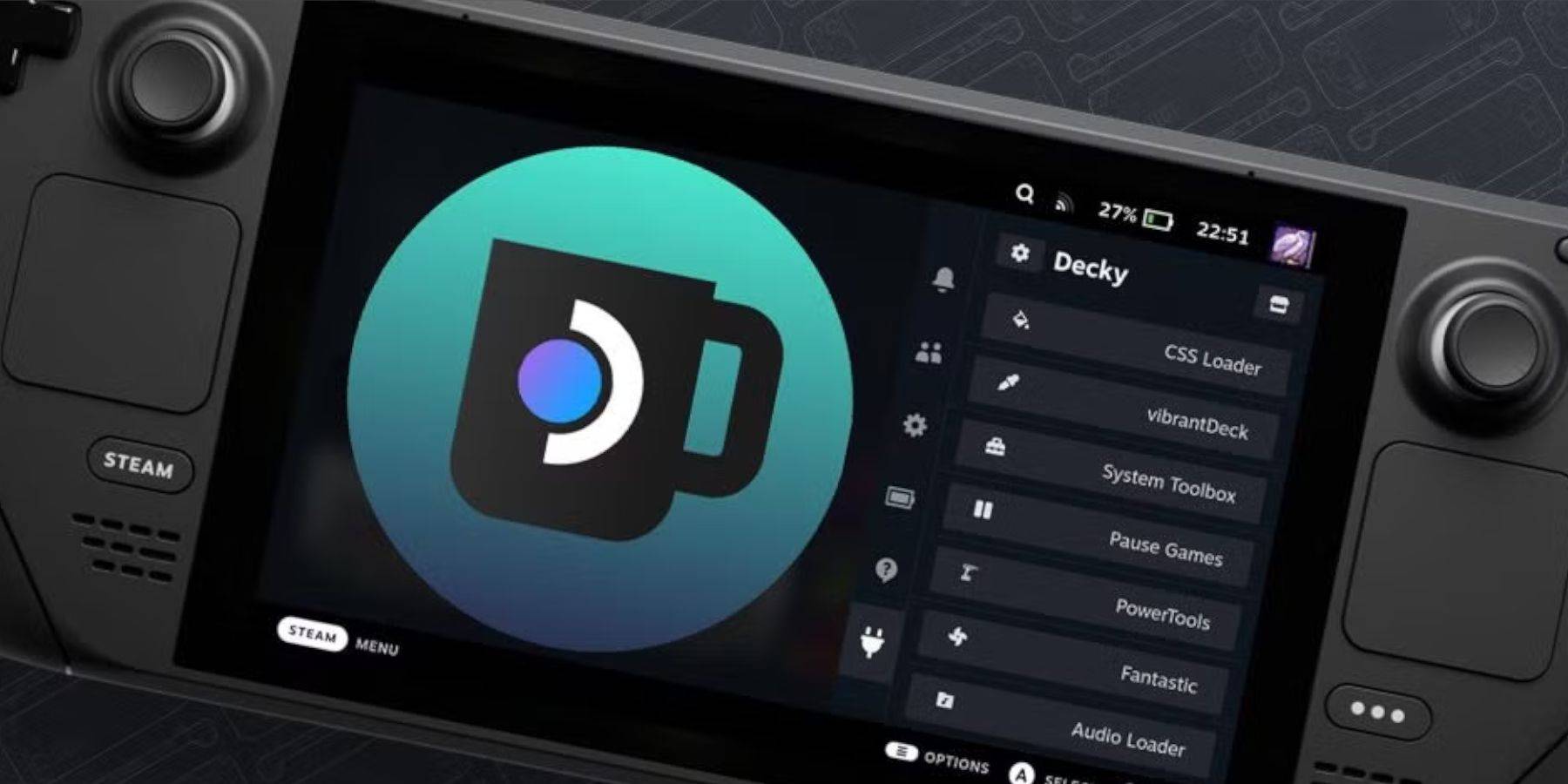 As principais atualizações do baralho do vapor podem alterar os menus e as configurações, potencialmente removendo aplicativos de terceiros do seu menu de acesso rápido. Para restaurar a Decky Loader e seus plugins:
As principais atualizações do baralho do vapor podem alterar os menus e as configurações, potencialmente removendo aplicativos de terceiros do seu menu de acesso rápido. Para restaurar a Decky Loader e seus plugins:
- Se ainda estiver no modo de jogo, pressione o botão Steam, abra o menu liga / desliga e mude para o modo de mesa.
- Uma vez no modo de desktop, abra um navegador.
- Visite a página Decky Loader Github e clique no ícone Download.
- Escolha 'Executar' para esta instalação, diferentemente das anteriores.
- Digite sua senha pseudo quando solicitado. Se você não configurou um, siga as instruções na tela para criar uma. Lembre -se desta senha para uso futuro.
- Após a instalação, deslige e reinicie seu baralho a vapor no modo de jogo.
- Pressione o botão QAM e o carregador de deck junto com suas configurações e plug -ins deve reaparecer.
 Taxa agora seu comentário não foi salvo
Taxa agora seu comentário não foi salvo
Últimas notícias
Mais >-

-

-

-

- Desvendando R.E.P.O.: O Significado do Título
- Dec 25,2025
-

- Netflix 2025: Preços das Assinaturas Divulgados
- Dec 25,2025



